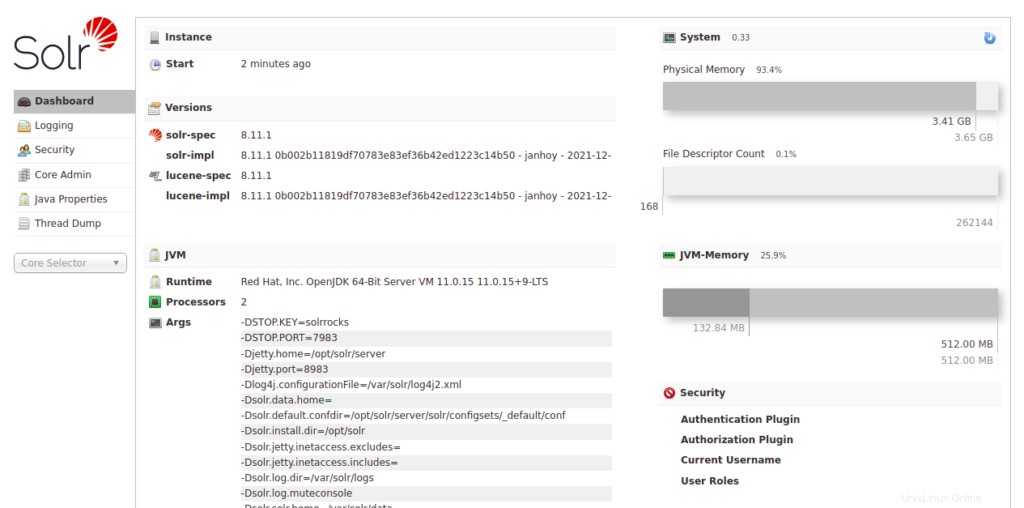Apache Solr es una plataforma de búsqueda basada en API REST de código abierto construida en Apache Lucene Framework. También se denomina "Buscar en Lucene con replicación". Escrito en lenguaje Java, Apache Solr está diseñado para escalabilidad y tolerancia a fallas. Solr está listo para la empresa, es rápido y altamente escalable, lo que lo hace ideal para su uso en aplicaciones de análisis de big data y basadas en búsquedas. En términos simples, Solr es un motor de búsqueda listo para implementar que está optimizado para buscar grandes volúmenes de datos centrados en texto.
En esta publicación, le mostraremos cómo instalar Apache Solr en Oracle Linux 8.
Requisitos
- Un servidor que ejecuta Oracle Linux 8 en Atlantic.Net Cloud Platform
- Una contraseña de root configurada en su servidor
Paso 1:crear el servidor en la nube de Atlantic.Net
Primero, inicie sesión en su servidor en la nube de Atlantic.Net. Cree un nuevo servidor, eligiendo Oracle Linux como sistema operativo con al menos 2 GB de RAM. Conéctese a su servidor en la nube a través de SSH e inicie sesión con las credenciales resaltadas en la parte superior de la página.
Una vez que haya iniciado sesión en su servidor, ejecute el siguiente comando para actualizar su sistema base con los últimos paquetes disponibles.
actualización dnf -y
Paso 2:instalar Java JDK
Apache Solr está escrito en Java, por lo que Java debe estar instalado en su servidor. Si no está instalado, puede instalarlo con el siguiente comando:
dnf instalar java-11-openjdk -y
Una vez instalado, puede verificar la versión de Java usando el siguiente comando:
java --versión
Deberías obtener el siguiente resultado:
También deberá instalar el repositorio EPEL en su servidor. Puede instalarlo con el siguiente comando:
dnf install epel-release -y
Paso 3:descarga Apache Solr
Puedes descargarlo con el siguiente comando:
wget https://dlcdn.apache.org/lucene/solr/8.11.1/solr-8.11.1.tgz
Una vez que se haya descargado Apache Solr, descargue la suma de comprobación SHA512 con el siguiente comando:
wget https://downloads.apache.org/lucene/solr/8.11.1/solr-8.11.1.tgz.sha512
A continuación, calcule la suma de comprobación SHA512 del archivo descargado de Apache Solr:
gpg --print-md SHA512 solr-8.11.1.tgz
Salida de muestra:
solr-8.11.1.tgz:4893F836 AEC84B03 D7BFE574 E59E305C 03B5EDE4 A4802003 4FBE8144 0B8FEEE7 9E55FD9E AD230E5B 89B3F251 24E9B56C 1DDC4BB5 C7C8531BCF 94F6531BCF 94F8531A9A continuación, compare el valor hash con el contenido del archivo SHA512:
gato solr-8.11.1.tgz.sha512Salida de muestra:
4893f836aec84b03d7bfe574e59e305c03b5ede4a48020034fbe81440b8feee79e55fd9ead230e5b89b3f25124e9b56c1ddc4bb5c7f631cf4e846b9cab5f9a45Después de hacer coincidir los hashes SHA512, extraiga el archivo descargado con el siguiente comando:
tar xzf solr-8.11.1.tgzPaso 4:instalar Apache Solr
En este punto, Apache Solr está descargado y listo para su instalación. Puedes instalarlo usando el siguiente comando:
solr-8.11.1/bin/install_solr_service.sh solr-8.11.1.tgzUna vez que se complete la instalación, debería obtener el siguiente resultado:
Proceso de Solr 4739 ejecutándose en el puerto 8983{ "solr_home":"/var/solr/data", "version":"8.11.1 0b002b11819df70783e83ef36b42ed1223c14b50 - janhoy - 2021-12-14 13:50:55", "startTime ":"2022-04-30T12:07:29.806Z", "tiempo de actividad":"0 días, 0 horas, 0 minutos, 13 segundos", "memoria":"91,9 MB (%17,9) de 512 MB"}En este punto, Apache Solr se inicia y escucha en el puerto 8983. Puede verificarlo con el siguiente comando:
ss-altnp | grep 8983Salida de muestra:
ESCUCHA 0 50 *:8983 *:* usuarios:(("java",pid=4739,fd=157))Paso 5:configurar el cortafuegos
Si el firewall firewalld está instalado y se está ejecutando en su servidor, deberá permitir el puerto 8983 a través de firewalld. Puedes permitirlo con el siguiente comando:
cortafuegos-cmd --add-port=8983/tcp --permanenteA continuación, vuelva a cargar el cortafuegos con el siguiente comando:
firewall-cmd --recargarPaso 6:acceda a Apache Solr
Ahora puede abrir su navegador web y acceder a la interfaz web de Apache Solr mediante la URL http://your-server-ip:8983. . Debería ver el panel de Apache Solr en la siguiente página:
Conclusión
¡Felicidades! Ha instalado correctamente Apache Solr en Oracle Linux 8. Ahora puede comenzar a crear una gran aplicación de análisis basada en búsquedas utilizando Apache Solr. ¡Pruébelo en su servidor privado virtual de Atlantic.Net!